迅捷PDF快照怎样用?迅捷PDF快照运用图文详细教程
软件是一系列按照特定顺序组织的计算机数据和指令的集合。一般来讲软件被划分为编程语言、系统软件、应用软件和介于这两者之间的中间件。硬件是“计算机硬件”的简称。与“软件”相对,电子计算机系统中所有实体部件和设备的统称。
迅捷PDF是一款使用人数居多的看图软件,但是迅捷PDF软件里的很多功能,有的小伙伴还不知道怎么使用?有很多小工具能够在我们使用软件的时候提高效率,今天小编就教怎么使用迅捷PDF快照工具。
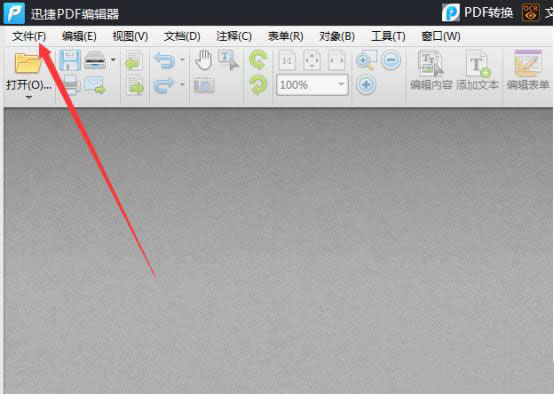
一、第一步先打开pdf编辑软件,你会发现页面的左上角有一个“打开”按钮,单击按钮将想要进行编辑的pdf文件打开在页面上。
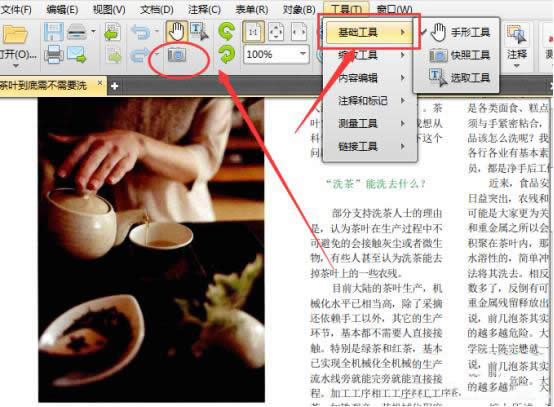
迅捷pdf软件
二、接下来第二步,就需要我们准备使用快照工具了,这里小编告诉你打开快照工具有两种方法,一个是直接点击上方相机图标进入快照选择状态,另一个就是点击工具选项,选择快照工具选项,全凭玩家的喜好来打开。
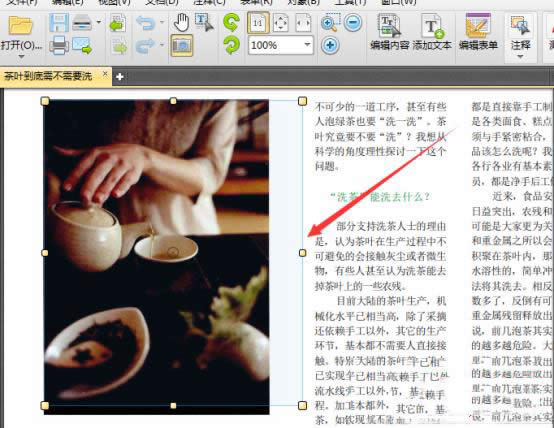
迅捷pdf软件页面截图
三、第三步,就是对文件页面进行截图,只需将鼠标移动到pdf文件的任意一个操作页面,点击鼠标左键文件页面进行截图,可以拖动鼠标选择需要截取的任意页面,然后用鼠标左键选取截取的图片。
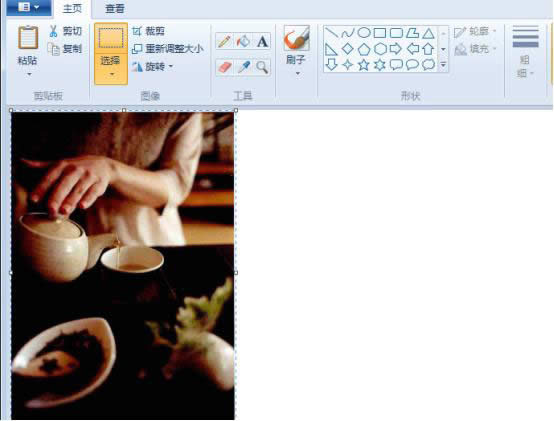
画图工具页面截图
四、截取完成后,只需要点击计算机中的开始按钮,找到其中的画图工具并且打开它,将截取的图片粘贴到画板上进行编辑。
硬件是实在的,有模有样的。软件是程序性的。是一系列的指令。有了软件,硬件才会实现更丰富的功能。